چگونه هنگام ارسال تصاویر با iMessage در مصرف دیتا صرفهجویی کنیم؟
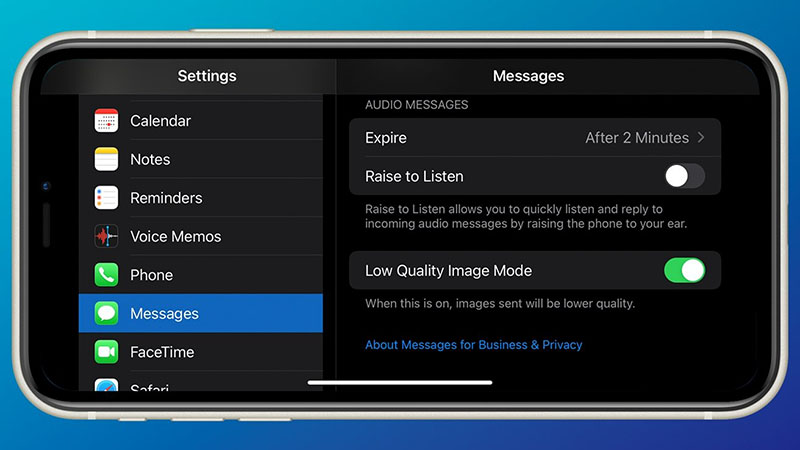
ارسال تصاویر با iMessage از جمله امکانات این اپلیکیشن به حساب میآید و در این مطلب، قصد داریم نحوه کاهش مصرف دیتا از این طریق را بررسی کنیم.
به کمک فعالسازی حالت Low Quality در اپلیکیشن iMessage میتوانید میزان مصرف دیتا هنگام ارسال تصاویر از این طریق را مدیریت کرده و تا حد چشمگیری آن را کاهش دهید. این موضوع باعث میشود تا هم در مصرف دیتا صرفهجویی شده و هم اگر به اینترنت آنچنان مناسبی دسترسی ندارید، تصویر مورد نظر با کاهش حجم محسوسی به دست مخاطب شما میرسد.
اگر اینترنت وایفای در دسترس شما نبوده و از اینترنت دیتا استفاده میکنید، مطمئنا میدانید که ارسال تصاویر چه میزان از اینترنت شما را مصرف میکند. پایین آوردن کیفیت تصاویر باعث میشود تا حجم زیادی از شما گرفته نشود و در صورت عدم برخورداری از پلن نامحدود، این گزینه شدیدا برای شما کاربردی خواهد بود.
درحالیکه بهترین روش برای این موضوع، ارسال تصاویر با iMessage به میزان کمتری است، اما برخی مواقع شرایط ایجاب میکند که شما عکسی را برای یکی از مخاطبان ارسال کنید. چرا که بعضی مواقع یک تصویر میتواند بهراحتی شما را از تایپ کردن جملات فراوان نجات دهد. اما حجم بالای تصاویر باعث میشود تا اینترنت دیتا به میزان زیادی مصرف شود.
اینجا است که حالت Low Quality Image Mode به کار شما خواهد آمد. به این ترتیب کیفیت تصویر ارسالی تا حد چشمگیری پایین آمده و باعث میشود تا در مصرف دیتا صرفهجویی به عمل آید. همچنین همانطورک ه اشاره شد، اگر از اینترنتی با سرعت پایین استفاده میکنید یا در منطقهای قرار گرفتهاید که اوضاع پوشش دهی آنتن آنچنان که باید و شاید مناسب نیست، این ویژگی شدیدا به شما کمک خواهد کرد.
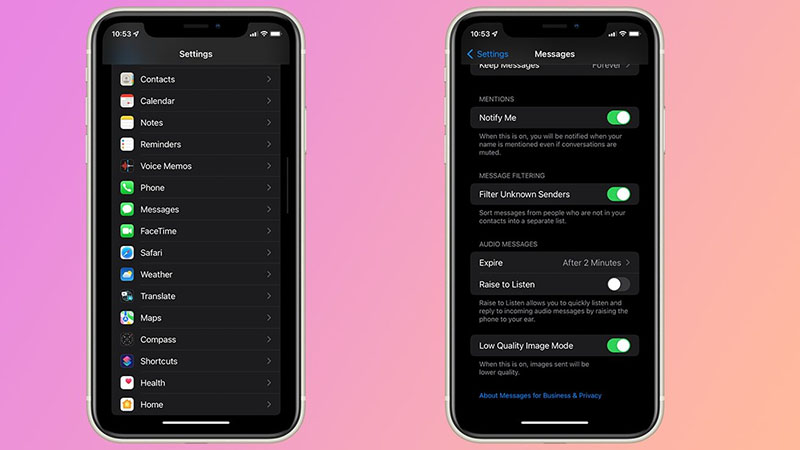
فعالسازی حالت Low Quality Image Mode برای ارسال تصاویر با iMessage
چگونه هنگام ارسال تصاویر با iMessage در مصرف دیتا صرفهجویی کنیم؟
برای فعالسازی ویژگی یاد شده باید مراحل زیر را طی کنید:
- وارد اپلیکیشن Settings شوید.
- صفحه را به سمت پایین هدایت کرده و روی Messages ضربه بزنید.
- در قسمت پایین صفحه، سوییچ مربوط به Low Quality Image Mode را در وضعیت روشن قرار دهید.
در نهایت این موضوع را نظر داشته باشید که اگر قصد پرینت گرفتن تصویر پس از ارسال را دارید، به یاد داشته باشید که قبل از ارسال تصویر این گزینه را حتما خاموش کنید. چرا که تصویر دریافتی از سوی مخاطب به هیچ عنوان برای پرینت گرفتن مناسب نخواهد بود.





